Giỏ hàng của bạn
Có 0 sản phẩm
30-06-2022, 2:21 pm 1190
Quên mật khẩu iCloud, cách lấy lại mật khẩu iCloud nhanh chóng và hiệu quả
Chắc hẳn người dùng Apple đã quen thuộc với một loại tài khoản bắt buộc khi đăng nhập các thiết bị được gọi là iCloud. Đây là một phương thức bảo mật mà Apple tại ra nhằm bảo vệ thông tin người dùng, ngoài ra nó còn sao lưu dữ liệu, thông báo vị trí iPhone, iPad, Apple Watch, cảnh báo mất và khóa thiết bị từ xa. Nếu bạn không nhớ mật khẩu icloud có thể dẫn đến rất nhiều hệ lụy.
Trong bài viết này Mega sẽ hướng dẫn cho các fan nhà Táo Khuyết cách lấy lại mật khẩu iCloud nhanh chóng và hiệu quả.
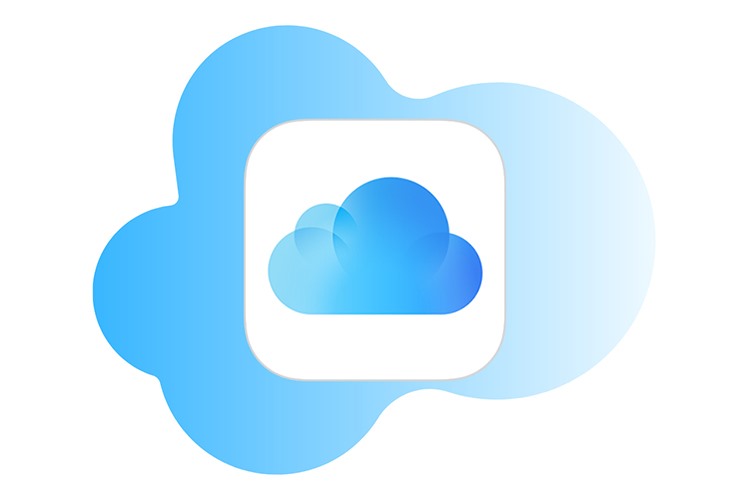
Cách lấy lại mật khẩu iCloud nhanh chóng
Nhà “táo khuyết” đã tạo ra một phương thức lưu trữ dữ liệu Cloud storage, gọi một cách dễ hiểu là ứng dụng lưu trữ đám mây hay iCloud. iCloud được tích hợp mặc định trong hệ điều hành iOS tương thích sâu với các thiết bị Apple. Cho khả năng sao lưu hay đồng bộ hình ảnh, video, danh bạ rất nhanh chóng, dễ dàng và an toàn trên đám mây. Bên cạnh đó, iCloud cũng giúp bạn dễ dàng chia sẻ ảnh, tệp, ghi chú với các thiết bị khác.
iCloud sẽ được đăng nhập bơi một email của người dùng và có 5GB dung lượng miễn phí để lưu trữ dữ liệu. Nếu muốn có thêm nhiều dung lượng để thoải mái lưu trữ bạn có thể đăng ký mua thêm dung lượng qua iCloud+.

Phương thức lưu trữ dữ liệu Cloud storage của Apple
Tất cả thông tin có trong máy luôn được cập nhật sao lưu
Trong tất cả các thiết bị Apple, iCloud sẽ làm nhiệm vụ sao lưu rất cả thông tin, dữ liệu, data. Việc này sẽ đảm bảo thông tin, dữ liệu người dùng vẫn còn các bản backup phòng khi máy hư hỏng hoặc bị mất.
Người dùng có thể hoàn toàn yên tâm khi dữ liệu lưu trữ trong iCloud được mã hoá và chỉ có thể truy cập vào tài khoản của chính chủ thông qua tính năng xác thực hai yếu tố.
Đồng bộ hóa dữ liệu các thiết bị
Tính năng này sẽ giúp người dùng không mất quá nhiều thời gian để tạo nhiều tài khoản, mật khẩu, ảnh, danh bạ,...cho các thiết bị. Nó sẽ được tự động cập nhật trên các thiết bị như iMac, iPhone, Macbook nếu bạn cho phép các thiết bị này kết nối với nhau. Các thông tin quan trọng sẽ được đồng bộ và tải lên 1 tài khoản icloud, điều này sẽ giúp người dùng quản lý và bảo mật dễ dàng hơn.
Tìm vị trí iPhone
Ngoài các tiện ích thì iCloud còn có khả năng bảo mật thiết bị cho người dùng rất cao. Tính năng Find my iPhone” ( tìm iPhone) sẽ giúp người dùng phát hiện được vị trí điện thoại hiện tại của mình, bạn có thể nghe thấy điện thoại của mình đang phát âm thanh nếu ở phạm vi gần. Nhanh chóng ngắt hết dữ liệu bằng cách đăng xuất iCloud để đảm bảo an toàn cho dữ liệu trong điện thoại.

iCloud có vai trò quan trọng trọng việc bảo mật thông tin
Những tiện ích mà iCloud mang lại cũng sẽ có những hệ luy xảy ra khi bạn quên mật khẩu hoặc vô tình để lộ mật khẩu
Lộ mật khẩu
Bởi lẽ iCloud là thư viện đám mây lưu trư toàn bộ thông tin quan trọng của bạn nên nó cần phải được bảo mật một cách thật chặt chẽ. Nếu người dùng vô ý làm mất và rơi vào tay kẻ xấu thì mọi thông tin đều sẽ bị lộ và sử dụng vào các mục đích gian xảo của chúng. Tong một số trường hợp tài khoản sẽ bị khóa, nếu muốn lấy lại thì phải bỏ ra một khoản chi phí khá chát để lấy lại tài khoản của mình
Vì vậy hãy thiết lập bảo mật 2 lớp và thay đổi định kỳ để tài khoản iCloud được bảo vệ tốt hơn nhé
Dính iCloud
Dính iCloud có nghĩa là nếu thiết bị iOS đang bị đăng nhập một iCloud khác thì người dùng mới sẽ không thể đăng nhập tài khoản của mình và không hoạt động một cách bình thường được.
Thông thường trường hợp này sẽ xảy ra đối với những ai đang sử dụng các thiết bị Apple đã qua sử dụng. Hoặc khi hệ thống hỏi để kích hoạt thiết bị mới nhưng không nhớ mật khẩu ID
Hiện nay, có khá nhiều cách để người dùng lấy lại mật khẩu iCloud. Mega sẽ giới thiệu một số cách phổ biến, dễ thực hiện nhất
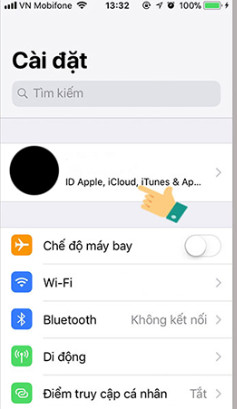
Tìm lại pass iCloud qua điện thoại
Bước 1: Đầu tiên các bạn mở điện thoại rồi bấm vào mục cài đặt (setting) biểu tượng răn cưa -> giao diện mới hiện ra hãy nhấp vào mục đăng nhập ID iCloud
Bước 2: kick vào tài khoản của bạn -> kéo xuống cuối cùng nhấp vào mục đăng nhập màu đỏ
Nếu chưa đăng xuất hãy bấm đăng xuất
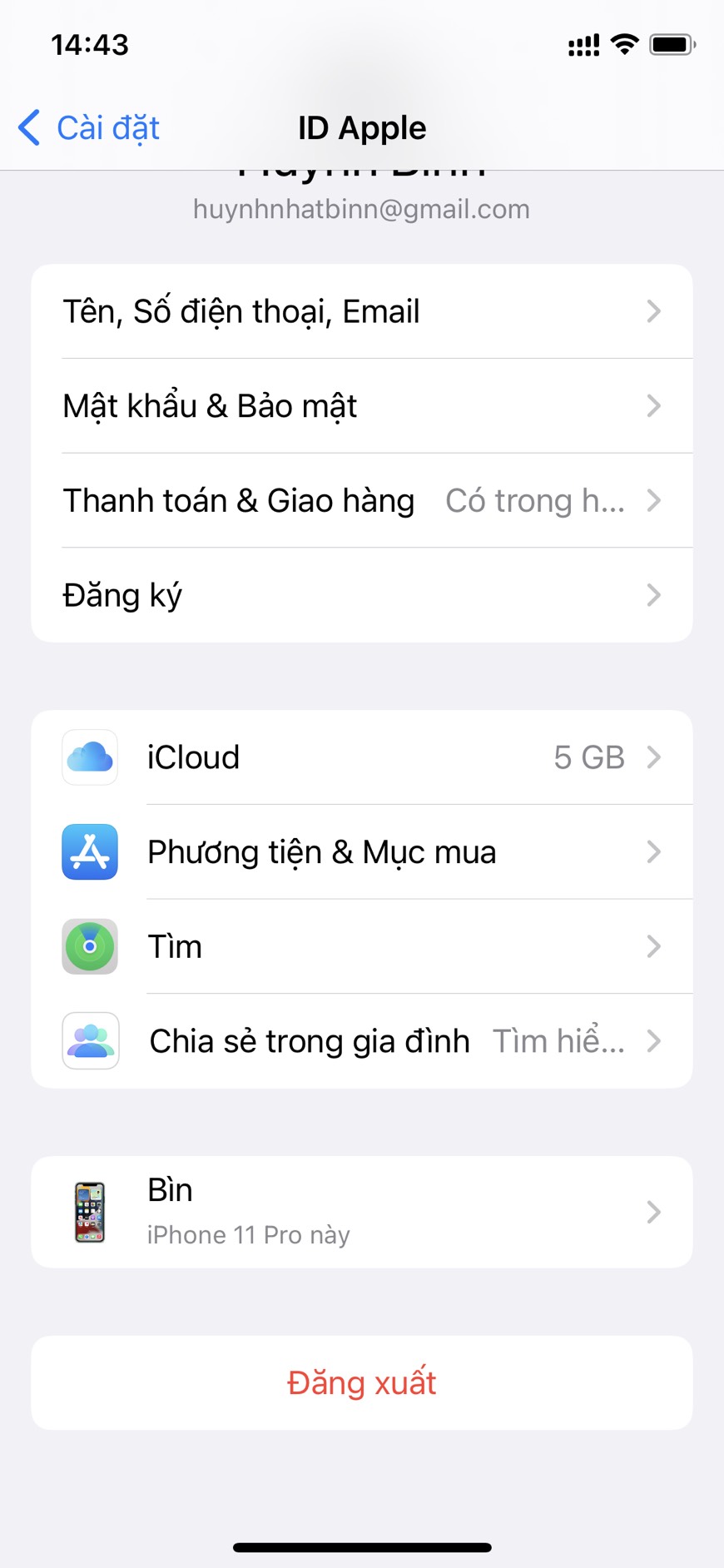
Đăng nhập hoặc đăng xuất tài khoản, apple sẽ hỏi lại mật khẩu
Bước 3: Một giao diện mới sẽ hiện lên yêu cầu bạn nhập mật khẩu ID Apple -> hãy nhấp vào biểu tượng dấu chấm hỏi nằm bên phải.
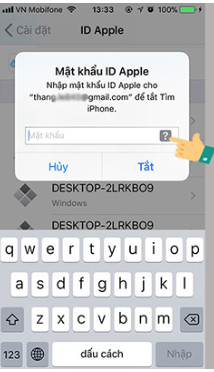 Nhấp vào biểu tượng dấu chấm hỏi nằm bên phải
Nhấp vào biểu tượng dấu chấm hỏi nằm bên phải
Bước 4: Apple sẽ yêu cầu bạn nhập vào mật khẩu khóa màn hình
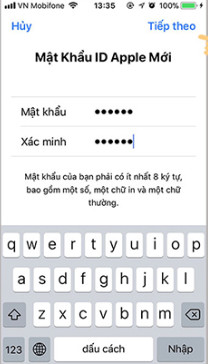
Bạn nhập vào mật khẩu khóa của màn hình
Bước 5: Sau khi nhập mật khẩu khóa màn hình xong. Sẽ có có 2 trường hợp xảy ra:
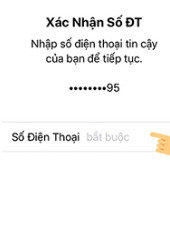
Nhập số điện thoại để xác minh danh tính
Bước 1: Đầu tiên truy cập vào trang “ Trang quản lý tài khoản Apple” -> chọn Bạn đã quên ID Apple hoặc mật khẩu? ở cuối màn hình
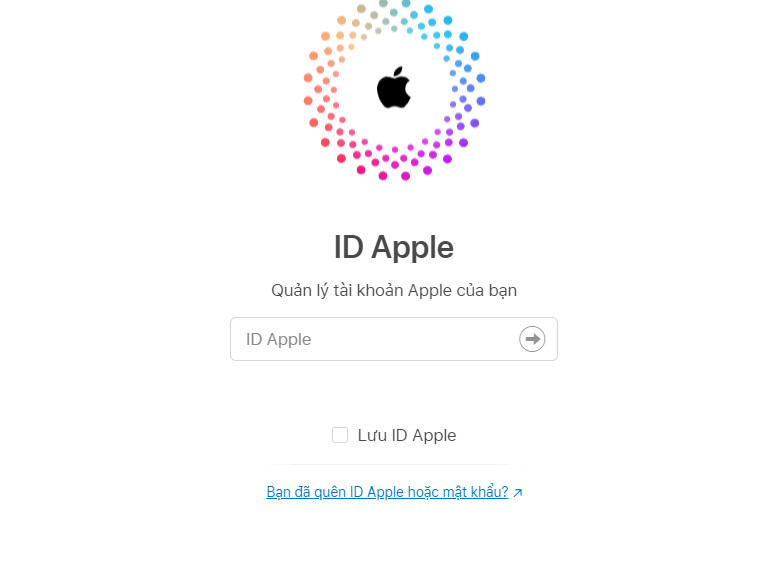
Truy cập vào trang quản lý tài khoản Apple
Bước 2: giao diện mới hiện ra -> nhập Id của mình-> Lựa chọn cách thức khôi phục lại tài khoản -> Nhận email -> Tiếp tục
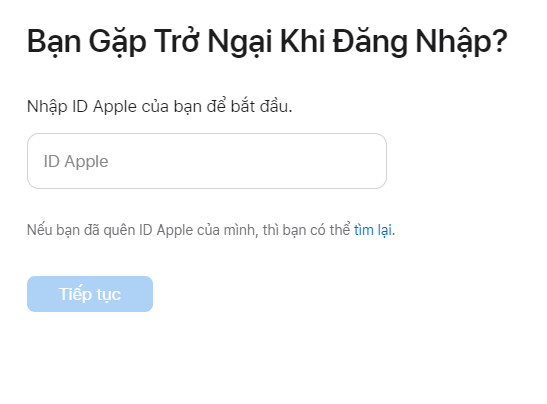
nhập ID cần tìm pass
Bước 3: Chọn nhận emai và đăng nhập vào mail đã đăng ký, Apple sẽ gửi cho bạn một tin nhắn -> kick vào mục Đặt lại bây giờ
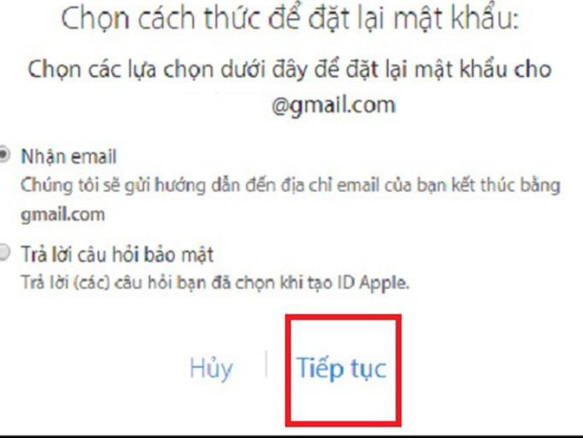
Chọn hình thức nhận email
Bước 4: Link đó sẽ dẫn bạn đến một trang web khác, yêu cầu bạn nhập lại mật khấu mới và bấm mật khẩu xác nhận. Vậy là đã hoàn thành.
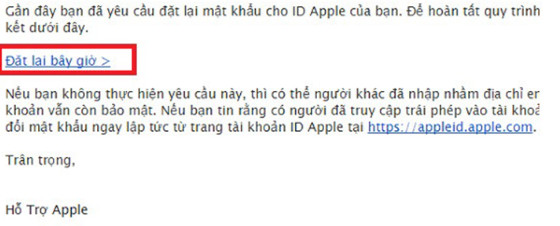
Chọn đặt lại bây giờ để hoàn thành
Bước 1: Mở trình duyệt trên laptop, truy cập vào đây -> nhập ID Apple mà bạn đã đăng ký và hiện đang quên mật khẩu ( ví dụ:huynhnhatbinh2@ gmail.com) -> bấm các ký tự xác nhận -> chọn Tiếp tục.
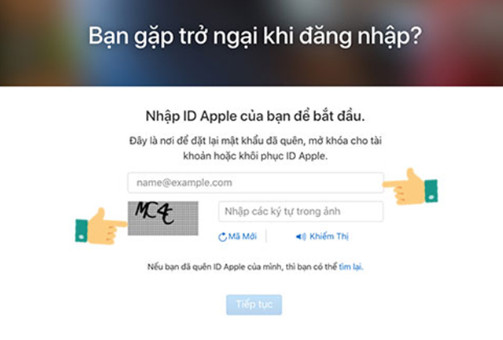
Nhập ID Apple mà bạn đã đăng ký và hiện đang quên mật khẩu
Bước 2: Nhập số điện thoại
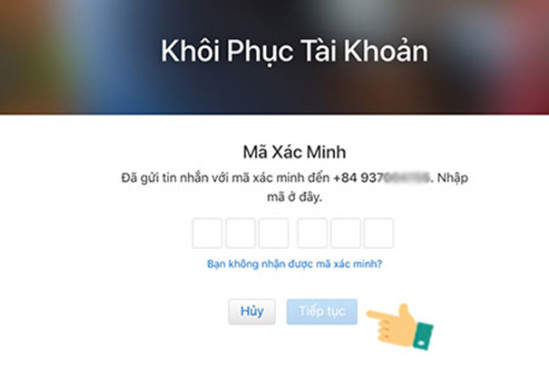
Nhập số điện thoại đã đăng ký
Bước 3: giao diện “ Đặt lại mật khẩu” hiện ra -> chọn “ sử dụng số điện thoại tin cậy” -> nhấn tiếp tục -> chọn tiếp “Yêu cầu khôi phục”
Bước 4: Nhập mã xác minh ngay sau khi nhận được tin nhắn xác minh từ Apple -> nhấn tiếp tục.

Chờ phản hồi của apple sau 24h, nếu vẫn chưa có phản hồi, bạn có thể thực hiện lại
Bước 5: trong vòng 24h, sẽ có tin nhắn hướng dẫn khôi phục lại tài khoản iCloud gửi đến số điện thoại mà bạn đã đăng ký.
Bước 1: Vào Appstore tải về máy app Apple Support
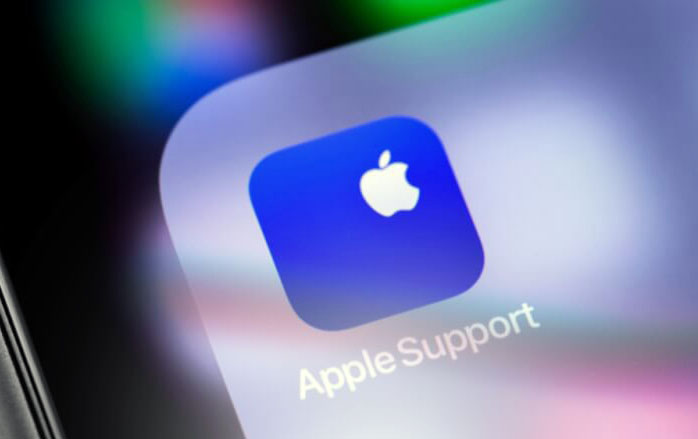
Dùng Apple Support để lấy lại mật khẩu icloud
Bước 2: Sau khi cài đặt thành công, vào app chọn Products -> Apple ID
Bước 3: giao diện mới hiện ra, kick chọn mục Products > Apple ID.
Bước 4: nhấp vào liên kết A different Apple ID. Sau đó nhập ID bạn muốn lấy lại -> Nhấn Next và thực hiện tiếp các bước hướng dẫn của app nhé!
Bước 1: Vào Appstore tải app Find My
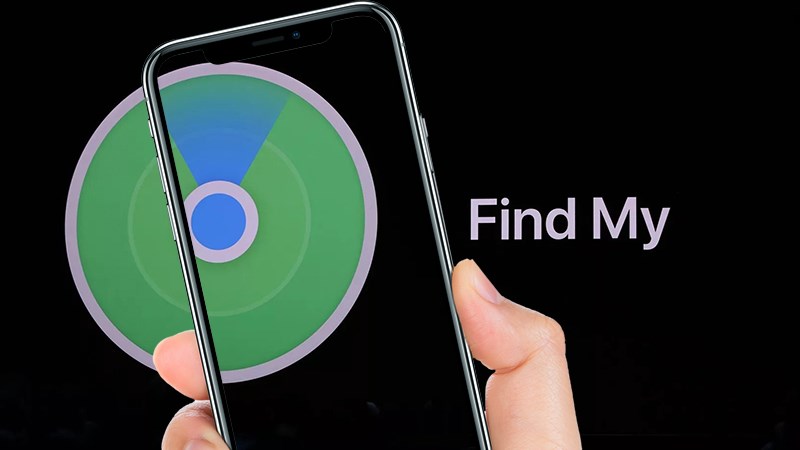
Lấy lại mật khẩu iCloud bằng App Find My
Bước 2: Sau khi tải thành công chọn Forgot Apple ID or Password -> sau đó nhập mật khẩu của điện thoại.
Bước 3: tiếp theo, bạn cứ thực hiện từng bước 1 theo hướng dẫn trên màn hình điện thoại để khôi phục lại mật khẩu.
Bài viết trên của Mega đã cung cấp đầy đủ thông tin về iCloud và các cách lấy lại iCloud khi đánh mất hoặc quên password. Qua bài viết này có lẽ bạn sẽ hiểu được tầm quan trọng của iCloud với các thiết bị. Chúc các bạn thành công và hãy cẩn trọng trong việc bảo mật để tránh xảy ra mất mát nhé!
Xem thêm >>>
Lỗi iphone không nhận sim - nguyên nhân và cách khắc phục
Hướng dẫn chia sẻ wifi trên iphone, ipad đơn giản và hiệu quả
Cách tạm thời vô hiệu hóa Face ID trên iPhone
copyright © mega.com.vn